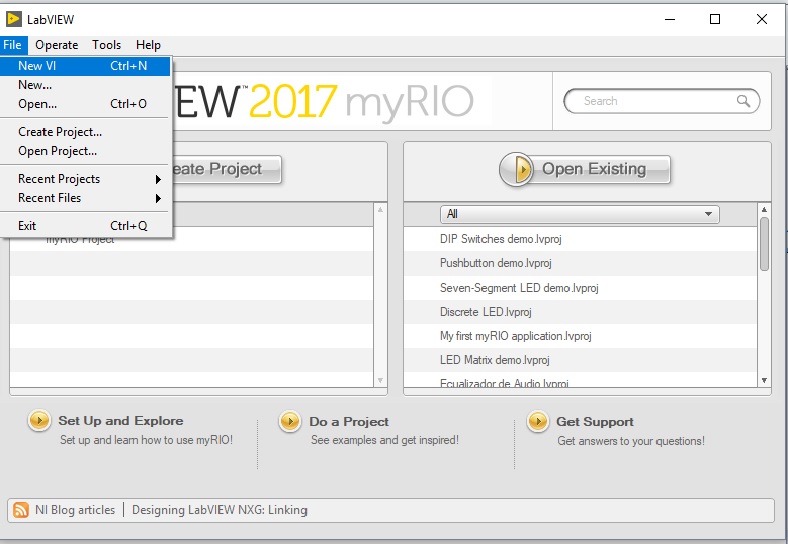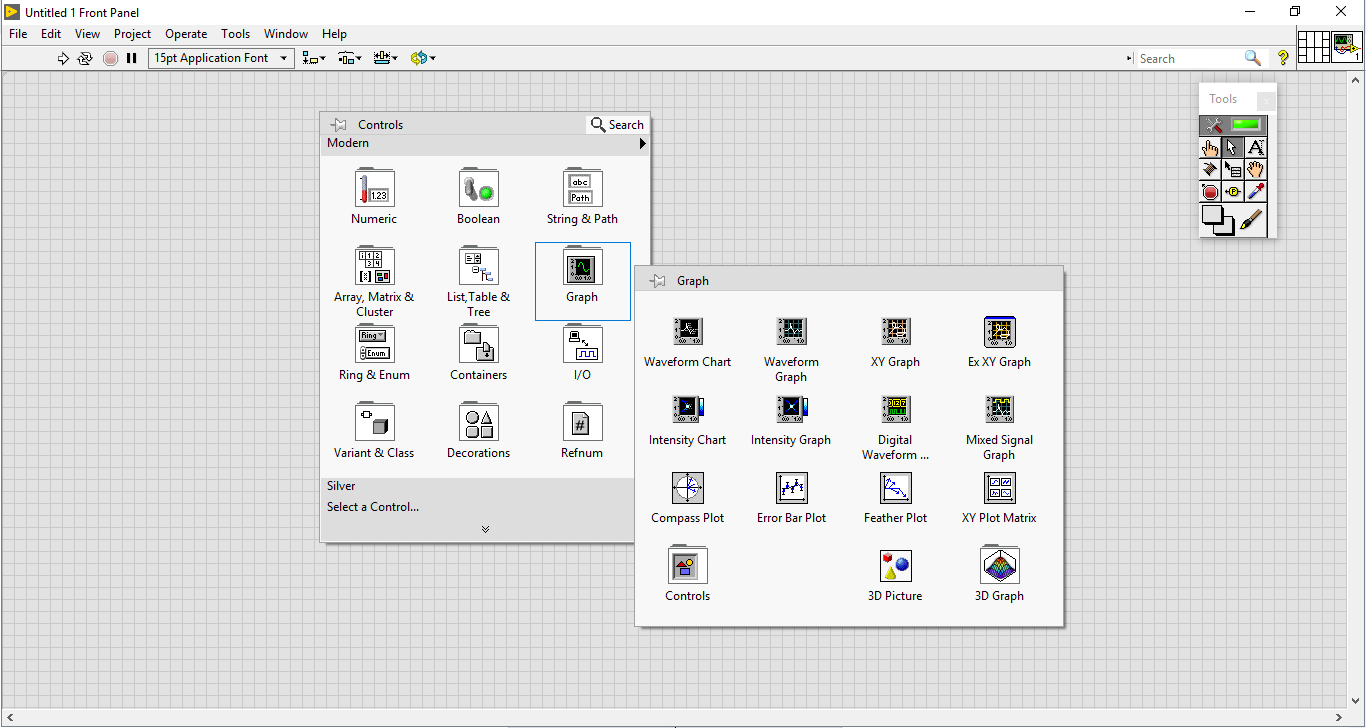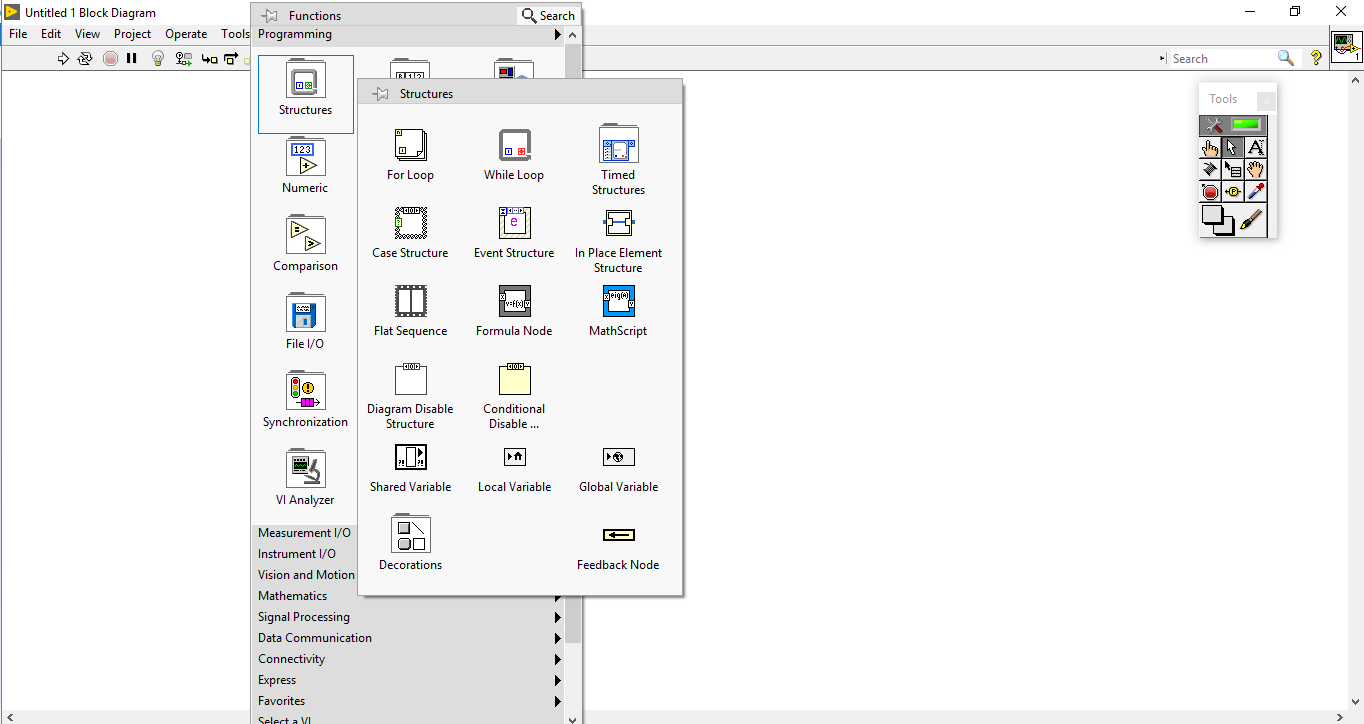COMO CREAR UN PROYECTO CON LabVIEW
Antes de crear un VI, es necesario aprender conceptos básicos de LabVIEW:
1. Paleta de controles:
La paleta de controles contiene los controles e indicadores que se utilizan para crear el panel frontal. Se puede acceder a la paleta de controles desde la ventana del panel frontal al seleccionar View»Controls Palette o al dar clic con el botón derecho en cualquier espacio en blanco en la ventana del panel frontal.
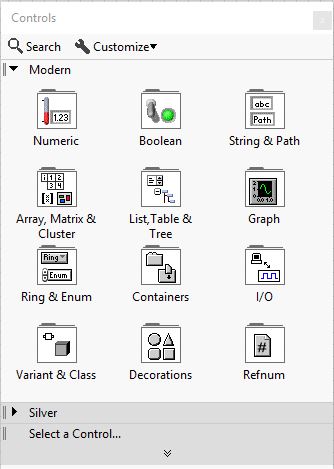
2. Controles e indicadores:
Los controles, indicadores y constantes se comportan como entradas y salidas del algoritmo del diagrama de bloques. Los controles generalmente son botones, deslizadores, secuencias... que simulan dispositivos de entrada de instrumentos y suministran datos al diagrama de bloques del VI. Los indicadores generalmente son gráficas, tablas, LEDs y secuencias de estado. Estos simulan dispositivos de salida de instrumentos y muestran los datos que el diagrama de bloques adquiere o genera.
3. SubVIs:
En muchas ocasiones un programa será de un tamaño tal que habrá que separarlo en varios ficheros o habrá alguna sección de código que convenga reutilizarla varias veces. Un VI puede contener a otro de forma que el segundo sería un subVI del primero, el concepto es equivalente a las funciones de un lenguaje tradicional. Para utilizar un VI como subVI, debe tener un panel de iconos y conectores.
Los indicadores y controles de un subVI reciben y devuelven datos al diagrama de bloques del VI que se ha llamado. Cuando se hace doble click en un subVI en el diagrama de bloques, aparece la ventana del panel frontal. El panel frontal incluye controles e indicadores. El diagrama de bloques incluye cables, iconos, funciones, subVIs u otros objetos de LabVIEW.

Cada VI muestra un icono en la esquina superior derecha de la ventana del panel frontal y la ventana del diagrama de bloques. Un icono es una representación gráfica de un VI. El icono puede contener texto e imágenes. Si se usa un VI como un subVI, el ícono identifica al subVI en el diagrama de bloques del VI. El icono predeterminado contiene un número que indica cuántos nuevos VI se abrieron después de iniciar LabVIEW.

Para usar un VI como un subVI, es necesario construir un panel de conectores, como se muestra en la imagen. El panel de conectores es un conjunto de terminales del icono que corresponde con los controles e indicadores de ese VI, de manera similar a la lista de parámetros de una llamada de función en lenguajes de programación basados en texto. Para acceder al panel de conectores hay que dar click con el botón derecho en el icono en la parte superior derecha de la ventana del panel frontal.
4. Paleta de funciones:
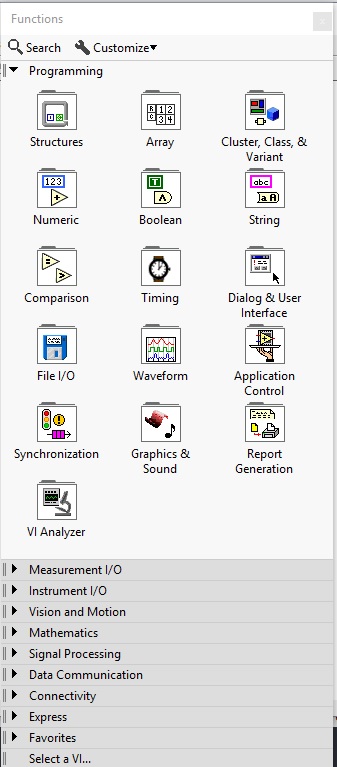
5. Cables:
Los cables son los elementos que se utilizan para indicar la transferencia de datos entre objetos del diagrama de bloques. En la siguiente imagen aparecen los diferentes tipos de cables que se pueden encontrar:
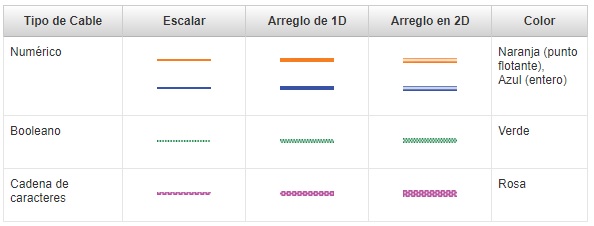
6. Ciclos:
6.1 While:
Un bucle While repetirá el código de su interior hasta que se cumpla una condición, la cual es evaluada en cada iteración. Es decir, se ejecutará siempre al menos una vez. Hay que poner una temporización para que el ciclo se ejecute cada "x" tiempo. Para ello hay que presionar botón derecho » timing » wait ó wait until.
En la siguiente imagen puede verse el aspecto de este bucle, en él se aprecian dos terminales:
El terminal de iteración es el cuadrado azul con el símbolo “i”. El valor de este terminal es un número entero que irá aumentando en una unidad por cada iteración del bucle, empezando a contar desde cero.
La condición de stop es el terminal verde de la esquina inferior derecha de la imagen. A este terminal se podrá conectar bien un valor booleano, bien un cluster de error. A través del menú contextual podrá elegirse para los booleanos que el bucle se detenga cuando el valor sea True o False, en el caso de los cluster se error sucede algo parecido con Stop on Error y Continue while Error.
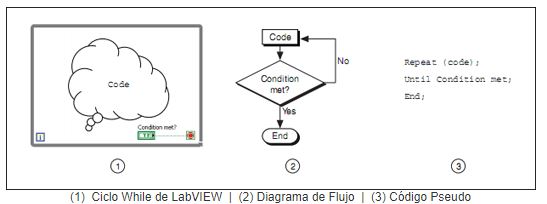
6.2 For:
Un bucle For es muy parecido al While, también repite el código de su interior un número de veces, pero a diferencia del anterior este número es fijado a priori y no puede cambiarse una vez empiece a ejecutarse. Es decir, un ciclo For se ejecutará un número determinado de veces, y la cantidad de iteraciones siempre comenzará en cero.
Consta de dos terminales numéricos:
El terminal de iteración se sitúa igual que en el bucle While, está en el interior de la estructura y se va incrementando en una unidad por cada iteración empezando desde el cero.
El terminal de cuenta está colocado en la esquina superior izquierda de la estructura simbolizado con una “N”. En él se conectará el valor numérico que será el que fije el número de repeticiones del bucle.
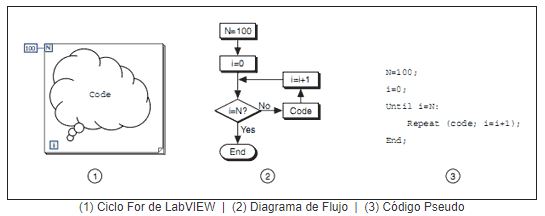
7. Crear un nuevo VI: